Hvis din gruppe af websteder indeholder filer, der er blevet tilpasset ved hjælp af et redigeringsprogram som Microsoft SharePoint Designer eller Notepad eller ved ændring af nogle af filegenskaberne, fungerer disse filer muligvis ikke korrekt, når dit abonnement opgraderes til 2013. Når du kører tilstandskontrollen før opgraderingen, vises eventuelle tilpassede filer i din gruppe af websteder i rapport over helbredstjek. Hver brugerdefineret fil har et link, der fører dig til en side, hvor du kan nulstille filen til standardskabelonen i webstedsdefinitionen.
Advarsel!: Hvis du nulstiller en fil til standardskabelonen i webstedsdefinitionen, slettes alle tilpasninger, der er foretaget i filen.
Klik på nedenstående billede for at få vist fuld størrelse.
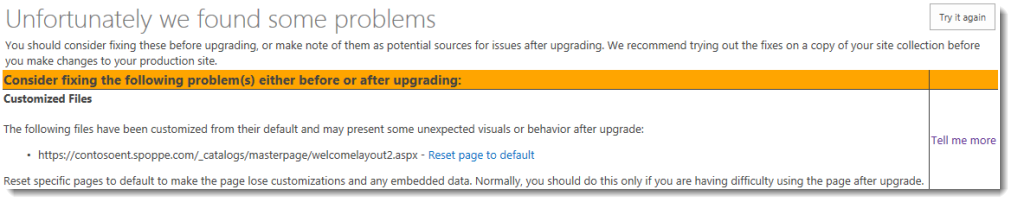
Hvis du foretrækker ikke at nulstille den tilpassede fil til standardskabelonen i webstedsdefinitionen, skal du oprette et websted til evaluering af opgradering for at teste dine tilpasninger og foretage de nødvendige ændringer, før du opgraderer gruppen af websteder. En gruppe af websteder til evaluering af opgradering gør det muligt for administratorer af grupper af websteder at se deres websteds indhold i en ny separat kopi af det websted, der kører på SharePoint 2013. Gruppen af websteder til evaluering af opgradering er en komplet kopi af gruppen af websteder.
Vigtigt!: Hvis du vælger ikke at nulstille filen tilbage til standardskabelonen i webstedsdefinitionen, eller hvis du vælger ikke at oprette et websted til evaluering af opgradering for at teste dine tilpasninger og foretage de nødvendige ændringer, før du opgraderer gruppen af websteder, bør du som minimum skrive en bemærkning til disse filer, hvis der er problemer med dem, når du har opgraderet. Du kan også køre tilstandskontrollen for gruppen af websteder efter opgraderingen, hvis du støder på problemer for at identificere filer, der kan forårsage et problem.
Hvilke typer af brugerdefinerede filer påvirkes?
Visse. aspx-sider, der er blevet ændret med Microsoft SharePoint Designer, Notepad eller andre redigeringsprogrammer, vises på listen over resultater for tilstandskontrol. Dette omfatter standard. aspx-sider, webstedsskabeloner og Master sider, som du muligvis har tilpasset uden for SharePoint. Desuden vises de filer, hvis egenskaber er blevet ændret, også i resultaterne for tilstandskontrol.
Brandede websteder
Hvis du har mærket dit websted, skal du gøre følgende:
-
anvende et brugerdefineret typografiark på webstedet, som tilsidesætter standardtypografierne i SharePoint
-
anvende et brugerdefineret tema (THMX-fil) på dit websted
-
kopiere og ændre standardmastersiden i SharePoint
-
oprette en helt ny brugerdefineret masterside på et publiceringswebsted, hvor den brugerdefinerede masterside anvender brugerdefinerede typografier og refereres til ved hjælp af brugerdefinerede sidelayouts.
Du skal genoprette dit brugerdefinerede branding ved hjælp af de nye typografier, temaer eller mastersider, der er tilgængelige i SharePoint 2013, og derefter anvende det nyoprettede design på den opgraderede gruppe af websteder.
Brugerdefinerede webstedsskabeloner
En webstedsskabelon er en metode til at pakke webstedsfunktioner og tilpasninger til et brugerdefineret websted, som du kan føje til løsningsgalleriet til eget brug. Hvis du har brugerdefinerede webstedsskabeloner, som du vil fortsætte med at bruge, når dit abonnement er blevet opgraderet til SharePoint 2013, skal du gendanne dem, før du opgraderer din gruppe af websteder, ellers fungerer alle nye webstedsskabeloner ikke efter opgraderingen. Du kan få flere oplysninger om, hvordan du gendanner dine brugerdefinerede webstedsskabeloner i SharePoint 2013, under opgradere webstedsskabeloner.
Brug af evalueringswebsteder for opgradering
Under opgraderingsprocessen har du mulighed for at oprette et websted til evaluering af opgradering. Et websted til evaluering af opgradering gør det muligt at se, hvordan dit websted vil se ud og fungere i SharePoint 2013, før opgraderingen faktisk er gennemført. Dette giver dig mulighed for at foretage eventuelle justeringer af gruppen af websteder for at sikre en problemfri opgradering. I modsætning til visuel opgradering i SharePoint 2010 er webstedet til evaluering af opgradering i SharePoint 2013 et separat websted fra den oprindelige, så de handlinger, du foretager på evalueringswebstedet for opgradering, har ingen indflydelse på den oprindelige.
Start dit websted med evaluering af evaluering ved at se på en høj effekt eller en gruppe af websteder med høj profil og derefter gå til websteder med lavere prioritet. Som en del af planlægnings processen skal du have identificeret, hvilke websteder der er indvirknings bare og har en høj profil og kræver øjeblikkelig opmærksomhed, og det kan vente lidt længere.
Derefter skal du bekræfte grundlæggende funktionalitet i et repræsentativt sæt lister, biblioteker, webdele osv. Gennemse det nye websted for at sikre, at de almindelige grundlæggende elementer på dine websteder fungerer.
Hvis siderne ikke gengives, skal du kontrollere siden Indstillinger for websted. Hvis siden Indstillinger for websted fungerer, og opgraderingen er gennemført, kan der være problemer med Master siden eller startsiden. Hvis siden Indstillinger for websted ikke fungerer, skal du kontrollere opgraderingslogfilen for gruppen af websteder for at finde oplysninger om problemet. Du kan gennemgå opgraderingslogfilerne for gruppen af websteder ved at klikke på linket på siden med status for opgradering af gruppen af websteder.
Tjeklister til gennemsyn af evalueringswebsteder for opgradering
Brug følgende tjeklister til at gennemgå dine evalueringswebsteder for opgradering og løse eventuelle opgraderingsproblemer, du finder.
Tilpassede sider (uskarpe)
Brugerdefinerede (også kaldet uskarpe) sider er sider, der er blevet redigeret på en eller flere måder og nu forskellig fra standardskabelon siderne. I følgende tabel vises problemer med tilpassede sider, der kan forekomme efter opgraderingen, og der gives anbefalede løsninger.
|
Hvad skal kontrolleres? |
Sådan gør du, hvis der er et problem |
|---|---|
|
Er dine tilpasninger stadig på samme sted? |
Find ud af, om du kun har ét problem eller et større problem med hele siden. Hvis du har føjet en ny side helt til dit oprindelige websted (f. eks. Hvis du har erstattet standard. aspx med en anden fil i stedet for at ændre den eksisterende standard. aspx-fil), har den nye side ingen tilknytning til webstedsdefinitionen. Det ligner derfor muligvis ikke de andre sider på det opgraderede websted – og det kan ikke nulstilles, så det ligner dem. Hvis du vil have den samme udseende og funktionalitet som andre sider på dit websted, skal du overveje at oprette en helt ny side, der er baseret på webstedsdefinitionen og derefter overføre dine tilpasninger til den nye side. |
|
Kan du stadig få adgang til kontrolelementerne til redigering på siderne? |
Hvis du har tilpasset redigerings kontrolelementerne (f. eks. linket Webstedshandlinger eller linket Rediger side i SharePoint 2010-produkter), skal du kontrollere, om de stadig vises. Hvis de ikke vises, kan du erstatte dem med redigerings kontrolelementerne i den nye version ved at nulstille siden til standardversionen. Brug kommandoen Nulstil til skabelon i SharePoint Designer 2013 til at nulstille siden til standardversionen (også kaldet genekko). Når du har gendannet standardsiden, kan du genanvende dine tilpasninger i browseren ved at anvende en anden masterside eller ved at genanvende tilpasningerne i SharePoint Designer 2013. |
|
Er dine tilpasninger stadig relevante i det nye miljø, eller vil du opdatere til den nye funktion og se ud? |
Hvis du vil have de nye funktioner og funktioner, skal du nulstille eventuelle brugerdefinerede sider for at bruge skabelonen. Hvis du nulstiller siden, kasseres tilpasningerne, og siden føjes til den relevante masterside. Alle tilpasninger, du vil, kan derefter overføres til mastersiden i stedet for at blive gemt på individuelle sider. Brug kommandoen Nulstil til skabelon i SharePoint Designer 2013 til at nulstille siden til standardversionen (dvs. genfantom den). Når du har gendannet standardsiden, kan du genanvende dine tilpasninger i browseren ved at anvende en anden masterside eller ved at genanvende tilpasningerne i SharePoint Designer 2013. |
|
Er der stadig tjekket sider ud? |
Hvis du tjekker en side ud for at foretage ændringer, skal du kontrollere, at du tjekker siden ind igen. |
|
Er nogle af filegenskaberne ændret? |
Hvis en fil indeholder en promotable filegenskab, der er blevet ændret, bliver filen automatisk uskarpt, når den åbnes og genbrydes ved opgradering. Alle filegenskaber nulstilles til standardegenskabsværdierne, når dette sker. |
Webdele
I følgende tabel vises almindelige problemer med webdele i gruppen af websteder efter opgradering. Mange af problemerne kan løses ved hjælp af SharePoint Designer.
Tip!: Hvis du vil teste dine webdele hurtigt, kan du oprette en ny webdelsside, der indeholder alle de brugerdefinerede webdele, før du tester en opgradering, og derefter Gennemse siden for eventuelle manglende eller brudte webdele efterprøve opgraderingen.
|
Hvad skal kontrolleres? |
Sådan gør du, hvis der er et problem |
|---|---|
|
Vises alle webdelene fra dit oprindelige websted på dit opgraderede websted? |
Hvis der findes en webdelszone på en brugerdefineret (uskarpt) side, men ikke i webstedsdefinitionen, kan webdelene fra den pågældende webdelszone være blevet flyttet til den nederste zone på siden under opgraderingen. Enten i redigeringstilstand for siden i browseren eller i SharePoint Designer 2013 skal du se manglende webdele i nederste zone eller andre zoner, eller du kan kontrollere, om webdelene blev lukket. |
|
Er der nogen brudte webdelssider, og vises webdelene korrekt (i den rigtige zone, placering og størrelse)? |
Enten i redigeringstilstand for siden i browseren eller i SharePoint Designer 2013 skal du flytte webdelen til den korrekte zone eller ændre egenskaberne for webdelen for at rette eventuelle størrelses-eller placerings problemer. |
|
Er der nogen ekstra eller manglende webdele? |
Åbn siden enten i redigeringstilstand for siden i browseren eller i SharePoint Designer 2013. Hvis du ser flere webdele på din side, skal du se efter lukkede eller inaktive webdele på den oprindelige version af siden. Er de lukkede eller inaktive webdele, der blev åbnet af opgraderingsprocessen? Hvis det er tilfældet, kan du ændre egenskaberne for webdelen for at lukke disse webdele. Hvis du har problemer med en webdel, skal du tilføje ? Contents = 1 i slutningen af URL-syntaksen (http://SiteUrl/default.aspx?Contents=1), og tryk derefter på Enter. Dette åbner siden vedligeholdelse af webdele, hvor du kan fjerne og reparere den brudte webdel. Disse fejl angiver, at webdelen ikke er installeret eller var konfigureret forkert til det nye miljø, og at den skal geninstalleres eller omkonfigureres. |
|
Fungerer webdelene korrekt? |
Åbn siden enten i redigeringstilstand for siden i browseren eller i SharePoint Designer 2013. Hvis du har problemer med en webdel, skal du tilføje ? Contents = 1 i slutningen af URL-syntaksen (http://SiteUrl/default.aspx?Contents=1), og tryk derefter på Enter. Dette åbner siden vedligeholdelse af webdele, hvor du kan fjerne og reparere den brudte webdel. Disse fejl angiver, at webdelen ikke er installeret eller var konfigureret forkert til det nye miljø, og at den skal geninstalleres eller omkonfigureres. Opdater og geninstaller eventuelle webdele, der findes, men som ikke længere fungerer korrekt. |
|
Er alle webdelssider stadig tjekket ud? |
Hvis du tjekker en side ud for at foretage ændringer, skal du kontrollere, at du tjekker siden ind igen. |
|
Fungerer dine Excel Web Access-webdele korrekt? Har du oprettet dine forbindelser igen korrekt? Fungerer eksterne datakilder stadig? |
Bekræft alle forbindelser og eksterne datakilder. |
Store lister
Stor begrænsning på liste forespørgsler er som standard slået til i SharePoint 2013. Hvis en liste er meget stor, og brugerne benytter en visning eller kører en forespørgsel, der overstiger grænsen for begrænsningen, tillades visningen eller forespørgslen ikke. Kontrollér alle store lister i dit miljø, og få webstedsadministratoren eller listens ejer til at løse problemet. For eksempel kan de oprette Indekserede kolonner med filtrerede visninger, organisere elementer i mapper, angive en element grænse på siden for en større visning eller bruge en ekstern liste. Du kan få mere at vide om begrænsning af store lister, samt hvordan du løser problemer med store lister, under Administrere lister og biblioteker med mange elementer.
Typografier og udseende
I følgende tabel vises almindelige problemer med typografien og udseendet af dit websted efter opgraderingen. De fleste af problemerne i dette afsnit kan løses ved at rette links.
|
Hvad skal kontrolleres? |
Sådan gør du, hvis der er et problem |
|---|---|
|
Vises alle billederne på dine sider korrekt? |
Kontrollér eller ret links til billeder. |
|
Er de relevante overlappende typografiark farver og typografier brugt på de relevante steder? |
Kontrollér eller ret linkene til filen overlappende typografiark. Kontrollér linket på mastersiden. |
|
Tema valg er forskellige i SharePoint 2013 – hvilket tema vil du bruge? |
Webstedets startside eller andre sider på dit websted ser muligvis anderledes ud, når webstedet er blevet opgraderet. Du skal muligvis genoprette eller revidere et tema og genanvende det. |
|
Har du nogen JavaScript-kontrolelementer, der ikke virker? |
Kontrollér eller ret links til kontrolelementerne. |
|
Vises siderne korrekt i browseren? |
Kontrollér, at al HTML på siden er i streng XHTML-tilstand. |
|
Vises der scriptfejl på alle sider? |
Bekræft dine scripts og links, og kontrollér, at alle HTML-koder er i streng XHTML-tilstand. |
Nulstille en tilpasset fil til den oprindelige version
Alle elementer i SharePoint er som standard gemt i databasen, men nogle. aspx-sider, der normalt bruges på tværs af et websted eller en gruppe af websteder, gemmes i filsystemet af hensyn til ydeevnen. Når du tilpasser en af disse filer ved hjælp af redigerings software til filer eller ændrer egenskaberne for denne filtype, er den ikke længere gemt i filsystemet og er nu gemt i SharePoint-databasen.
Når du opgraderer en gruppe af websteder til SharePoint 2013, vender alle tilpassede filer automatisk tilbage til standardskabelonen, alle tilpasninger i disse filer går tabt, og de flyttes tilbage til filsystemet.
Hvis du kører helbredskontrol før opgraderingen, kan du ved, hvilke filer i gruppen af websteder, der er blevet tilpasset, og du kan bestemme, hvilke filer du vil vende tilbage til deres standardskabelon, og hvilke du ikke har.
Sådan nulstiller du en tilpasset fil tilbage til dens standardskabelon:
-
Find den fil, du vil nulstille til standardskabelonen, på siden resultater for Tilstandskontrol af gruppe af websteder.
-
Klik på Nulstil side til standardud for filnavnet.
-
På siden Nulstil side til version af websteds definition skal du vælge en af følgende indstillinger:
-
Nulstil en bestemt side til versionen af webstedsdefinitionen for at nulstille den valgte fil.
eller
-
Nulstil alle sider på dette websted til versionen i webstedsdefinitionen for at nulstille alle brugerdefinerede filer tilbage til standardskabelonen i webstedsdefinitionen.
-
-
Klik på Nulstil.
Se også
Der blev fundet modstridende indholdstyper under Tilstandskontrol af gruppen af websteder
Overordnede indholdstyper mangler under kørsel af tilstandskontrollen for en gruppe af websteder
Nogle webstedsskabeloner blev ikke fundet under tilstandskontrollen af en gruppe af websteder
Udføre fejlfinding af problemer med opgradering af gruppe af websteder










